Ei voi ottaa kuvakaappausta suojauskäytännön vuoksi -viesti Androidissa

Selvitä, miksi näyttöä ei voi kaapata, jos saat tietoturvakäytäntöviestin vuoksi kuvakaappauksen ei onnistu.
Kun hankit upouuden Android-puhelimesi ensimmäistä kertaa, se toimii niin sujuvasti. Olet lumoutunut siitä, kuinka reagoiva se on. Sitten menee muutama kuukausi. Yhtäkkiä sinun täytyy napauttaa asioita kahdesti, jotta se vastaa. Sovellusten latautuminen kestää nyt ikuisuuden. Mitä tapahtui? Miksi se kulkee niin hitaasti? Syitä voi olla muutama.
Jotkut sovellukset asentavat palveluita, jotka toimivat jatkuvasti taustalla. Kun asennat yhä enemmän sovelluksia, enemmän kohteita saattaa olla käynnissä jatkuvasti. Tämä voi kuluttaa arvokasta muistia. Käynnistä Android uudelleen ja katso luettelo kohdasta " Asetukset " > " Sovellukset " > " Käynnissä ". Jos mahdollista, poista tarpeettomiin palveluihin liittyvät sovellukset tai poista ne käytöstä.

Sovellusasetusten "Käynnissä"-näyttö tarjoaa tietoja taustalla toimivista sovelluksista.
Jos olet ladannut Android-laitteeseesi paljon sovelluksia ja tietoja, se voi hidastaa laitetta merkittävästi. Tarkista, kuinka paljon muistia sinulla on vapaana kohdasta " Asetukset " > " Tallennus ", ja katso sitten Käytettävissä oleva tallennustila. Mitä enemmän sinulla on käytettävissä, sen parempi. Harkitse tarpeettomien sovellusten poistamista käytöstä kohdasta " Asetukset " > " Sovellukset ".
Useimmissa Android-laitteissa on välimuistiosio, joka tallentaa kohteet, joita käytetään eniten. Jonkin ajan kuluttua se voi tukkeutua roskista, mikä hidastaa suorituskykyä. Voit yleensä pyyhkiä välimuistin avaamalla palautusnäytön käynnistyksen yhteydessä. Jokaisella laitteella on oma tapansa päästä näyttöön.
Juurtuneet käyttäjät väittävät joskus, että " Dalvik-välimuistin " tyhjentäminen auttaa lisäämään nopeutta. Dalvik-välimuistin tyhjennysvaiheet vaihtelevat käyttämäsi ROM-muistin ja laitteen mukaan. Joten sinun täytyy "googlettaa", jos haluat oppia, miten se tehdään.
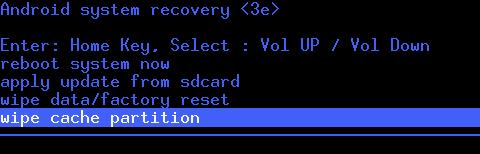
Tyypillinen palautusnäyttö Android-laitteelle.
Varmista, että käytät . Kortti, joka on luokkaa 10 tai korkeampi, parantaa luku-/kirjoitusnopeuksia melkoisesti, mikä parantaa nopeutta.
Jos aloitusnäytölläsi on paljon widgetejä, ne voivat kuluttaa paljon resursseja animoituessaan tai yrittäessään muodostaa yhteyden verkkoon.
Poista kaikki widgetit, joita voit tehdä ilman, napauttamalla niitä pitkään ja vetämällä ne sitten kohtaan " Poista ".
Laitevalmistajat haluavat tehdä parhaansa tarjotakseen käyttäjilleen Android-käyttöjärjestelmän uusimman version. Muutamassa tapauksessa on toimitettu langattomasti päivityksiä laitteisiin, joiden ei olisi pitänyt olla. Esimerkiksi Android 6.0:n käyttäminen Samsung Galaxy S5:ssä voi olla liikaa laitteistolle.
Jotkut ihmiset voivat rootata laitteen ja yrittää työntää myös uudempaa käyttöjärjestelmää laitteelleen, mikä johtaa hitaaseen suorituskykyyn. Sinun on sammutettava jotkin kellot ja pillit, kuten animaatiot tai äänet, jotta laitteiston ei tarvitse toimia niin kovasti. Android-versiosi päivittäminen vanhempaan versioon voi myös auttaa lisäämään nopeutta.
No, tämä kattaa osan syistä, miksi Android toimii niin hitaasti. Onko sinulla neuvoja Androidin nopeuttamiseksi? Jaa ne kommenttiosiossa.
Selvitä, miksi näyttöä ei voi kaapata, jos saat tietoturvakäytäntöviestin vuoksi kuvakaappauksen ei onnistu.
Kameran salaman ottaminen käyttöön tai poistaminen käytöstä Android-käyttöjärjestelmässä. Tämä opas auttaa sinua hallitsemaan kameran salamaa tehokkaasti.
Ratkaise ongelma, jossa tekstiviestit eivät pääse perille vain yhdelle vastaanottajalle tämän vianetsintäoppaan avulla.
Päästä eroon Android-laitteesi asetuksissa näkyvästä kehittäjäasetusten valinnasta näiden ohjeiden avulla.
Opi poistamaan päällekkäisiä yhteystietoja Android-laitteeltasi.
Joitakin asioita kannattaa kokeilla, jos Android-laitteesi näyttö ei käänny automaattisesti.
Tekstiviestien soittoäänen muuttaminen tai poistaminen käytöstä Android-laitteellasi.
Opi Zedge-sovelluksen käyttövoimat valita tuhansista eri soittoäänistä Android-laitteellasi.
MAME4droidin avulla voit nauttia klassisten arcade-pelien pelaamisesta Android-laitteellasi.
Luettelo asioista, joita kannattaa kokeilla, jos Android-laitteesi ei käynnisty oikein.
Opi korjaamaan yleisiä ongelmia, joissa Android-puhelimesi tai -tablettisi kieltäytyy saamasta IP-osoitetta.
Tarvitsetko lisätehoa Android-laitteesi äänenvoimakkuuteen? Nämä 5 sovellusta auttavat.
Ilmoitukset ovat käteviä. Ilman niitä et tietäisi, että sovellus tarvitsee huomiotasi. Ongelma tulee, kun sovellus yrittää olla liian hyödyllinen
Opi lataamaan langatonta puhelimesi langattomasti.
Puuttuuko Developer Options -valikko Android-laitteesi asetuksista? Ota se käyttöön näillä vaiheilla.
Opastus web-sivujen työpöytäversioiden katseluun Android-laitteellasi.
Tämä opetusohjelma näyttää 4 vaihtoehtoa, joilla voit lisätä Outlook-kalenterisi Android-laitteeseen.
Kuluttaako Wi-Fi-, 3G- tai 4G/LTE-yhteys enemmän akkuvirtaa? Vastaamme kysymykseen yksityiskohtaisesti tällä postauksella.
Mietitkö, voitko käyttää laturia toisesta laitteesta puhelimesi tai tablet-laitteesi kanssa? Tässä tiedottavassa viestissä on joitain vastauksia sinulle.
Kuinka muuttaa DPI-asetusta Android-puhelimessa tai -tabletissa.
Kun olet roottannut Android-puhelimesi, sinulla on täydet järjestelmän käyttöoikeudet ja voit suorittaa monenlaisia sovelluksia, jotka vaativat root-oikeudet.
Android-puhelimesi painikkeet eivät ole vain äänenvoimakkuuden säätämiseen tai näytön herättämiseen. Muutamalla yksinkertaisella säädöllä niistä voi tulla pikanäppäimiä nopeaan valokuvan ottamiseen, kappaleiden ohittamiseen, sovellusten käynnistämiseen tai jopa hätätoimintojen aktivoimiseen.
Jos unohdit kannettavan tietokoneesi töihin ja sinulla on kiireellinen raportti lähetettävänä pomollesi, mitä sinun pitäisi tehdä? Käytä älypuhelintasi. Vielä hienostuneempaa on muuttaa puhelimesi tietokoneeksi, jolla voit tehdä useita asioita samanaikaisesti helpommin.
Android 16:ssa on lukitusnäytön widgetit, joilla voit muuttaa lukitusnäyttöä haluamallasi tavalla, mikä tekee lukitusnäytöstä paljon hyödyllisemmän.
Androidin kuva kuvassa -tilan avulla voit pienentää videota ja katsoa sen kuva kuvassa -tilassa, jolloin voit katsoa videota toisessa käyttöliittymässä, jotta voit tehdä muita asioita.
Videoiden muokkaaminen Androidilla helpottuu tässä artikkelissa lueteltujen parhaiden videonmuokkaussovellusten ja -ohjelmistojen ansiosta. Varmista, että sinulla on kauniita, taianomaisia ja tyylikkäitä kuvia jaettavaksi ystävien kanssa Facebookissa tai Instagramissa.
Android Debug Bridge (ADB) on tehokas ja monipuolinen työkalu, jonka avulla voit tehdä monia asioita, kuten etsiä lokeja, asentaa ja poistaa sovelluksia, siirtää tiedostoja, roottata ja flashata mukautettuja ROM-levyjä sekä luoda laitteiden varmuuskopioita.
Automaattisesti napsauttavien sovellusten ansiosta sinun ei tarvitse tehdä paljoa pelatessasi pelejä, käyttäessäsi sovelluksia tai suorittaessasi laitteella olevia tehtäviä.
Vaikka mitään taikakeinoa ei olekaan, pienet muutokset laitteen lataus-, käyttö- ja säilytystavoissa voivat hidastaa akun kulumista merkittävästi.
Puhelin, jota monet ihmiset rakastavat juuri nyt, on OnePlus 13, koska siinä on erinomaisen laitteiston lisäksi myös ominaisuus, joka on ollut olemassa jo vuosikymmeniä: infrapunatunnistin (IR Blaster).


























